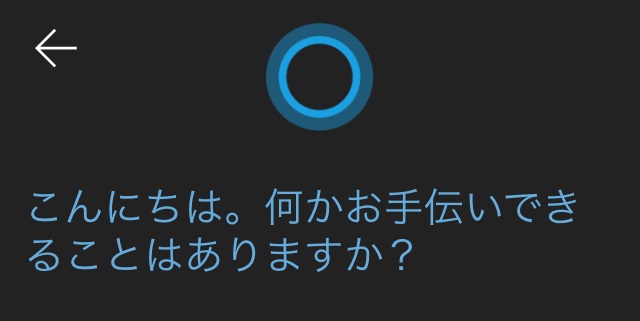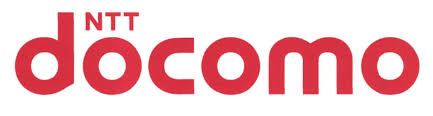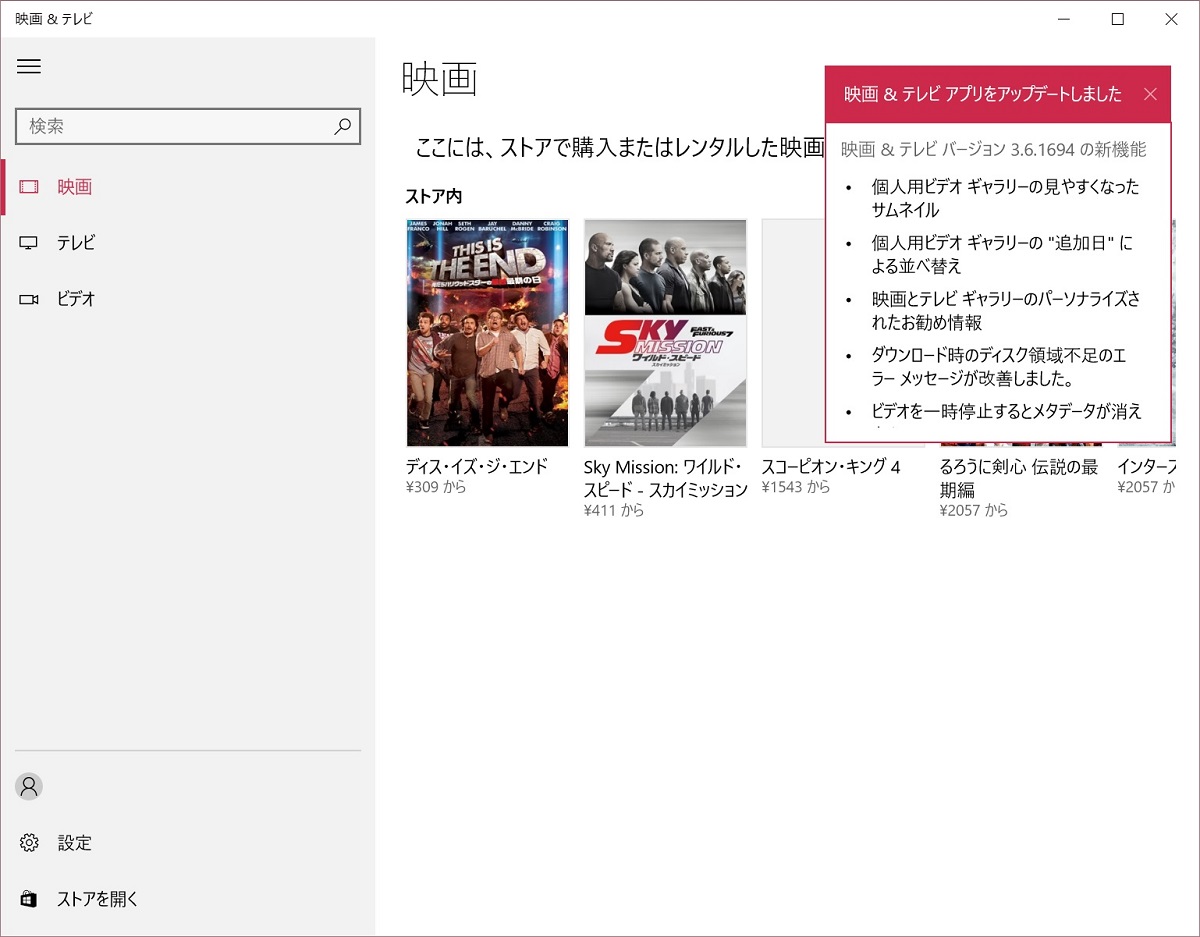MicrosoftがWindows 10とWindows 10 Mobileに実装しているパーソナル・アシスタント機能「Cortana(コルタナ)」はiOSにも移植されていて、これまでも海外のApp Storeではダウンロードできたのですが、このたび日本語化されて日本のApp Storeからダウンロードできるようになりました。
Apple純正のSiriを置き換えるほどのものになっているのでしょうか?
祝 iOS版Cortana日本語化
iOS版のCortana(コルタナ)が日本語化されて日本のApp Storeからダウンロードできるようになりました。
Cortanaは現在地の天候や直近の予定を一覧表示するホーム画面的な機能のほか、音声入力でカレンダーに予定を追加したり、メールやメッセージを作成したりできます。
iOS版Cortanaの使い方
App Storeからインストールして起動した直後に、前準備としていくつかの作業をする必要があります。
まず、Cortanaが位置情報や連絡先、カレンダーの情報などを利用することに関する同意を求められます。
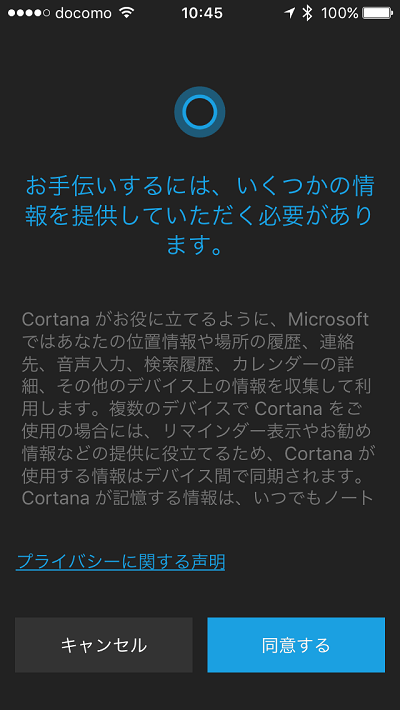
これらの情報がなくては大して役に立つ仕事はできないと思うのでやむをえません。「同意する」で進みます。
次に、Microsoftアカウントへのサインインを求められます。
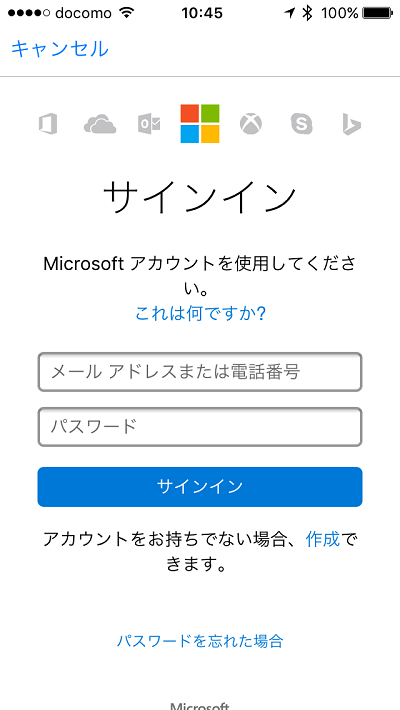
アカウントがない場合は作成しましょう。
続いて、Cortanaアプリがアクティブじゃない状態で位置情報を利用することの許可を求められます。
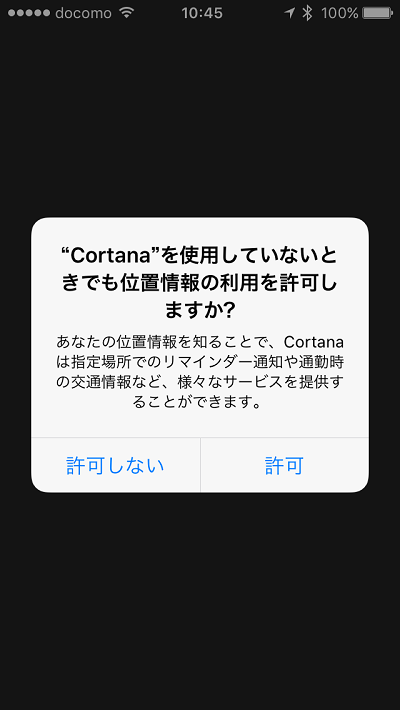
「許可」で進みます。
さらに、Cortanaアプリが通知(アイコン上のバッジやテキストとサウンドでの通知)を行うことを許可するかどうかを尋ねられます。
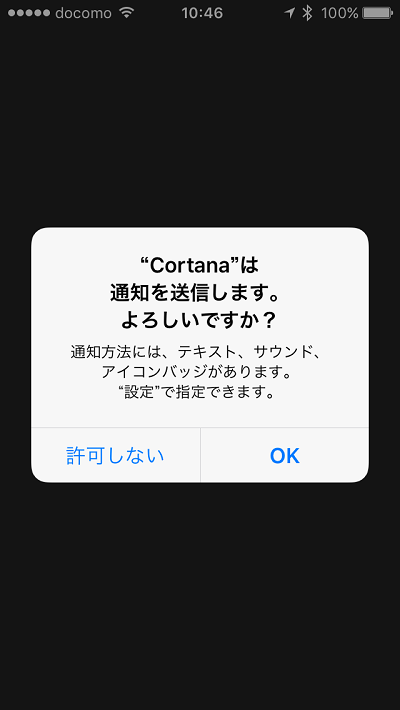
「OK」で進みます。
すると、ホーム画面が表示されました。
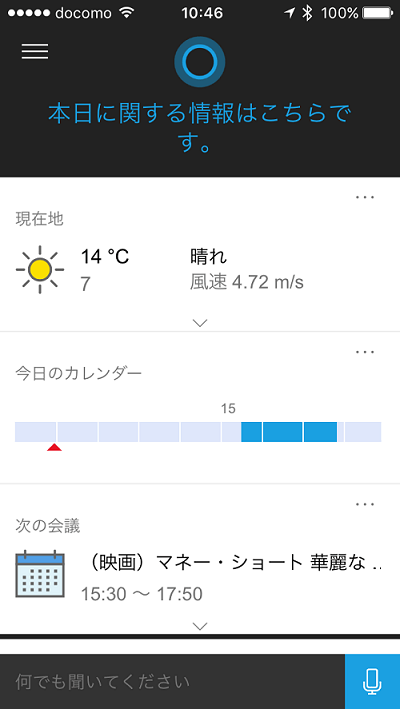
ホーム画面には、現在地の天候、直近の予定が表示されています。
下にスクロールすると、ニュース速報が表示されます。
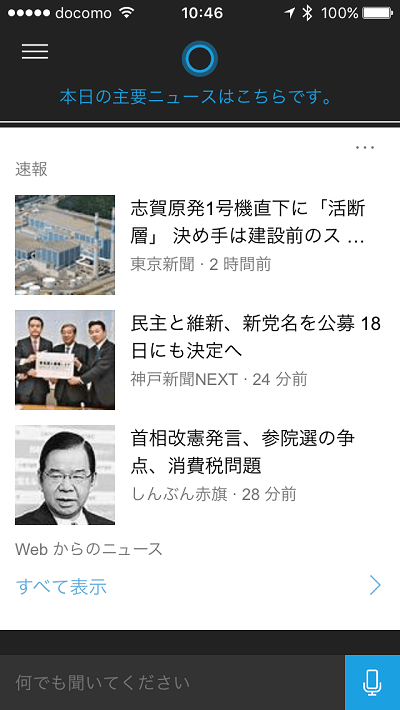
このあたりはWindows 10のCortana画面と全く同じ構成です。
さて、右下のマイク印のボタンをタップすると音声入力モードになり、音声でCortanaに指示を出せるようになります。
早速試してみましょう。
「こんにちは」
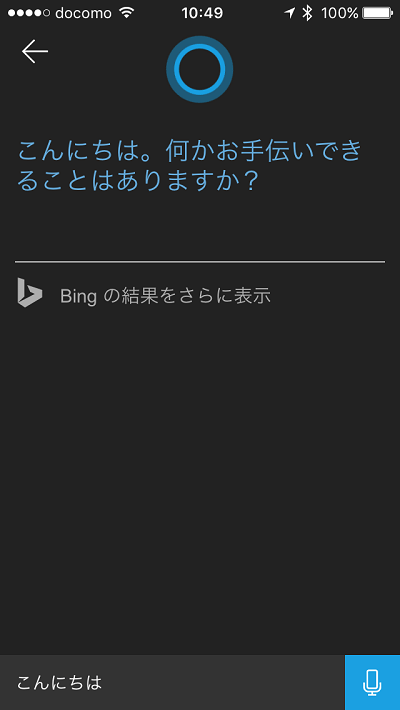
返事がありました。ちゃんと音声で答えてくれます。
「土曜日のサーフィンの予定をカレンダーに追加」
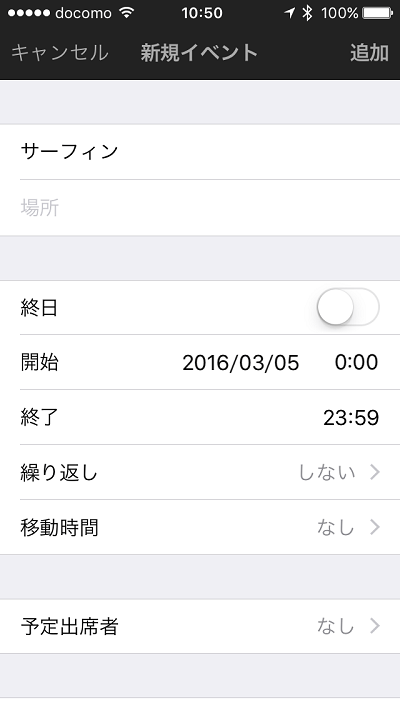
カレンダーの「サーフィン」という予定の編集画面になりました。
この状態から時刻を変更したり場所の情報を追加したりできます。
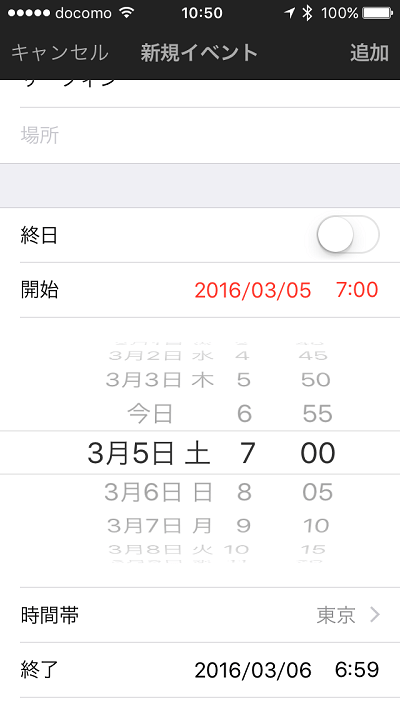
iOSのアカウント設定でデフォルトのカレンダーとして設定されているアカウントに追加されます。
無条件でMicrosoftアカウントやiCloudに追加されないのはうれしいです。
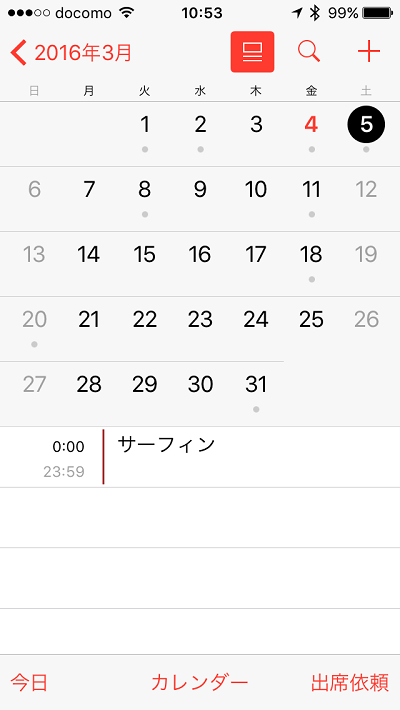
「メッセージを送信」
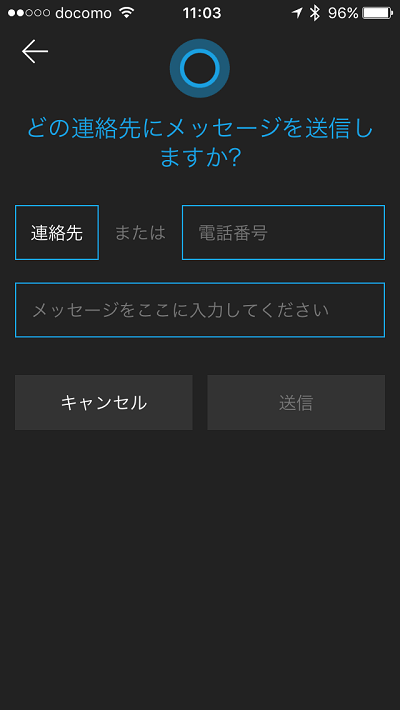
Cortanaアプリのメッセージ(SMS)作成画面が表示されました。
送信先はアドレス帳から選択するか電話番号を入力するかのどちらかで指定します。
このあたりの操作は音声入力できず、手入力になります。
「メールを作成」
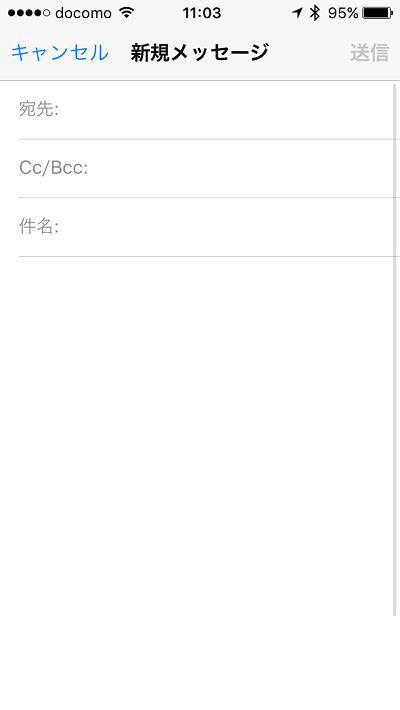
iOSのメールアプリの新規メッセージ作成画面が表示されました。
宛先も件名も空欄になります。これは「○○に関するメールを作成」と指示しても同じです。
「東京駅までの経路を教えて」
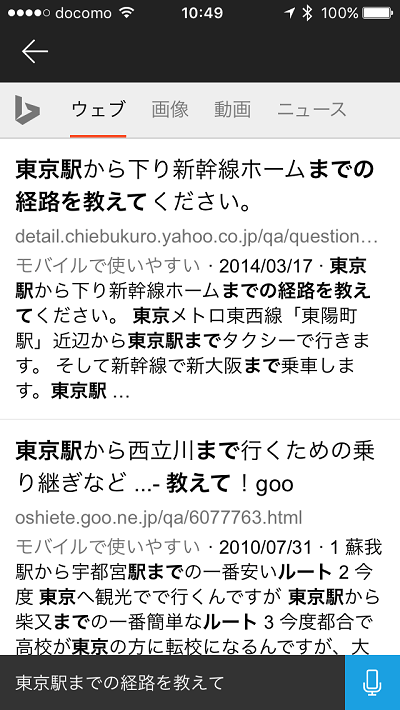
Bingで「東京駅までの経路を教えて」を検索した結果が表示されました。
これはあかん。
Siriならちゃんと地図アプリが起動して自動的に経路案内を始めてくれます。
このあたりは、自前の地図アプリを持っているApple(Siri)の方がうまくこなすようです。
当面はSiriを使えば良い模様
以上、iOS版Cortanaアプリが日本語化されたのでちょっと使ってみましたが、現時点ではiOSユーザーはSiriを使っていれば良いと思います。
アプリのホーム画面にいろいろまとめて表示してくれるのは便利ですが、同じような情報はiOSでも画面の上端から下にスワイプすれば見られますし、アプリを起動するよりも手間が掛かりません。
地図絡みのイマイチな仕様もありますし、そのほかにもBingの検索に誘導されるケースが多いように感じます。
CortanaはWindows 10の目玉機能の一つですし、Microsoftもこのままでは終わらせないはずですので、今後の改良に期待しつつ当面は様子見するのが良いでしょう。
それまでアプリは消さずに残しておきたいと思います。頑張れMicrosoft。